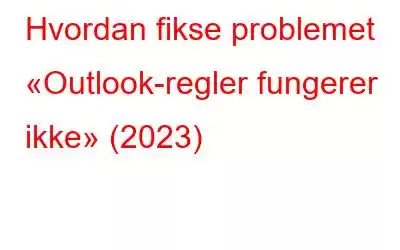Outlook er utvilsomt en utmerket e-postklient, men det betyr ikke at den er fri for feil. Flere brukere har rapportert om en viktig funksjon "Outlook-regler" som ikke fungerer som den skal.
Hva er Outlook-regler?
Regler i Outlook er nyttige automatiserte handlinger som hjelper brukere å strømlinjeforme innboksene sine og bli mer effektive. Du kan for eksempel angi en handling som skal utføres på innkommende e-postmeldinger. Angi en regel for å filtrere e-postene dine fra en spesifikk avsender og lagre dem i en egen mappe for senere gjennomgang. Absolutt, Outlook-regler gjør e-postadministrasjonsprosessen enkel, fordi de hjelper til med å holde seg organisert, oppdatert og øke produktiviteten. Men til tider kan du finne at Outlook-regler ikke fungerer nøyaktig, så hvorfor skjer dette? La oss finne det ut!
Årsaker til at Outlook-reglene ikke fungerer
Det kan være flere årsaker til at Outlook-reglene ikke fungerer som de skal. Noen vanlige årsaker er oppført nedenfor:
- Regler overskredet kvoten som er satt for postkassen din. (Hvis du har brukt mer enn 100 regler)
- Noen innstillinger kan hindre Outlook i å utføre regler.
- Hvis du har brukt regler på Outlook Client App, vil den fungerer ikke på Outlook Web Service.
- Hvis du bruker @ når du bruker regelen 'spesifikke ord i avsenderens adresse'. Det vil ikke fungere!
- POP4- eller IMAP-kontoen din har blitt korrupt.
- De angitte reglene er konfigurert til å kjøre på forskjellige enheter.
- Regler har blitt deaktivert på e-postkontoen din.
- Outlook-reglene fungerer ikke på delte postbokser.
Uansett hva grunnen er, fortsett å lese denne feilsøkingsveiledningen for å gjenopprette Outlook-applikasjonene på en vellykket måte og utfør alle de automatiske handlingene "Outlook-regler" riktig.
Du vil kanskje lese: Hvordan husker du en e-post i Outlook?
Før du Start feilsøking: Prøv dette!
Her er noen få trinn du kan implementere før du feilsøker problemet "Outlook-reglene fungerer ikke":
1. Sørg for at regelfunksjonen er aktivert
Følg trinnene nedenfor for å sjekke:
- Start Outlook og naviger til filene, etterfulgt av delen Regler og varsler.
- I vinduet Regler og varsler, se etter avmerkingsbokser mot de angitte reglene.
- Hvis de ikke er aktivert, velg boksene og trykk OK men tonn etterfulgt av Bruk for å implementere endringene!
2. Regler Ikke referer til en slettet mappe eller fil
I scenarier, når noen innstilte regler for postboksmappen slettes, kan du møte problemet "Outlook-reglene fungerer ikke". For å sjekke dem, naviger ganske enkelt til dialogboksen Regler og varsler og dobbeltklikk på regelen > hvis det er noen slettede mapper/filer, erstatt dem med den eksisterende
3. Prøv å deaktivere/aktivere bufret utvekslingsmodus
Hvis du deaktiverer innstillingene og aktiverer den på nytt, kan du utelukke enhver midlertidig feil som kan være ansvarlig for å forårsake "Outlook-reglene fungerer ikke". Alt du trenger å gjøre for å gjøre det er:
- Start Outlook og gå til filen.
- Klikk på Kontoinnstillinger og velg Exchange-konto under E-post-fanen og velg "Endre konto".
- Fra det nye vinduet fjerner du avmerkingen ved siden av Bruk bufret Exchange-modus og merker av igjen for å aktivere innstillingene på nytt.
- Trykk på Neste-knappen for å lagre endringene!
I tillegg kan du klikke på Flere innstillinger for å utforske andre innstillinger for bufret utvekslingsmodus under kategorien Avansert. Hvis disse grunnleggende endringene ikke hjalp deg, kan du prøve følgende løsninger for å bli kvitt det irriterende "Outlook-reglene fungerer ikke: problemet.
Må lese: Hvordan gjøre Tilpasse navigasjonsruten i Outlook?
(Løst): Outlook-regler fungerer ikke på Windows
Prøv disse testede metodene for å løse dette Outlook-problemet på Windows 10 OS. Hvis du trenger annen hjelp, ikke nøl med å kontakte oss på [email protected].
1. Gi nytt navn til regler
Hvis reglene dine har lange navn, prøv å forkorte dem for å redusere størrelsen på de eksisterende. Alt du trenger å gjøre for å redigere en Outlook-regel er:
- Starte Outlook.
- Klikk på Fil og gå til Administrer regler og varsler.
- Hvis du finner en melding som angir en brutt regel, klikker du på OK-knappen.
- Merk av i boksen ved siden av den røde lenken (brutt regel).
- Klikk på koblingene under Regelbeskrivelse (se skjermbildet nedenfor)
- Rediger dem i henhold til krav og klikk på OK-knappen!
Må lese: Hvordan sende krypterte e-poster med Gmail og Outlook?
2. Slett gamle Outlook-regler
Det er absolutt en god praksis å eliminere regler du ikke lenger bruker eller krever sjelden. Så prøv å redusere Rules-filstørrelsen og rengjør Rule-folden r. Her er en kort veiledning for å slette gamle regler:
- Start Outlook.
- Naviger til Fil-fanen.
- Gå til Administrer regler og varsler.
- Merk av i boksen (regelen) du ønsker å slette.
- Trykk på Ja-knappen for å gå videre.
- Trykk på Bruk-knappen for å lagre endringene!
Når du har ryddet opp i regelmappen din, er det på tide å opprette en, og forhåpentligvis er du fri fra "Outlook-reglene fungerer ikke"-problemet.
3. Slå sammen lignende Outlook-regler
Vel, for å redusere størrelsen på regelmappen ytterligere, kan du prøve å slå sammen flere like regler til én. Etter kombineringsprosessen kan du slette de ubrukelige:
- Start Outlook.
- Naviger til Fil-fanen.
- Gå til Administrer regler og Varsler.
- Fra det nye vinduet, gå til kategorien E-postregler og velg reglene du vil redigere.
- Trykk på knappen Endre regler.
- Nå, naviger til alternativene for Rediger regelinnstillinger og gjør endringer etter behov.
- Etter at du har kombinert lignende Outlook-regler, slett de uønskede og trykk på Bruk-knappen!
Må lese: Hvordan planlegger du e-post i Outlook?
4. Oppdater Outlook til den nyeste versjonen
Outlook fortsetter å oppdatere tjenesten med nye funksjoner og oppdateringer for å fikse feil. Du kan være vitne til problemet "Outlook-reglene fungerer ikke" hvis du bruker en utdatert versjon.
- Start Outlook.
- Gå til filen.
- Velg Office-konto fra panelet på venstre side.
- Trykk på oppdateringsalternativene.
- Fra det nye vinduet som vises på skjermen, trykk på Oppdater nå-knappen og vær tålmodig til la Outlook oppdatere til siste versjon.
Videre anbefaler vi våre brukere å oppdatere Windows også for å sikre at ingen nye oppdateringer er igjen som kan hemme opplevelsen din. Når du er ferdig, starter du systemet på nytt og begynner å bruke Outlook på vanlig måte.
5. Prøv å tilbakestille SRS-filen
SRS-filen inkluderer alle innstillingene du angir for å sende og motta e-post i Outlook. Prøv å tilbakestille, for å sikre at ingen korrupsjon eksisterer:
- Start filutforsker.
- Kjør banen: C:\brukere\brukernavn\AppData\Roaming\Microsoft\
- Trykk på Enter-knappen!
- Nå fra det nye vinduet, se etter Outlook.srs-filen og høyreklikk på den for å velge alternativet Gi nytt navn.
- Gi nytt navn til filen til Outlook.srs.old
Dette vil tillate Outlook å gjenskape en fil automatisk så snart du starter e-postklienten.
Må lese: Hvordan automatisk Videresende e-poster i Outlook og Gmail til andre kontoer?
6. Bruk et Outlook-reparasjonsverktøy
Stellar Outlook PST er absolutt et av de beste verktøyene som er tilgjengelige på markedet for å fikse regler med høy presisjon, gjenopprette Outlook-postboksdata tapt på grunn av PST-filkorrupsjon . Applikasjonen hjelper videre hvis du mottar noen av Outlook-feilene.
7. Bytt til en annen e-postklient
Hvis du er veldig lei av å fikse at Outlook-regler ikke fungerer eller relevante problemer, kan du prøve å bytte til et bedre alternativ. Bruk ingen ringere enn eM Client, en funksjonsrik e-posttjenesteleverandør som kommer med en innebygd kalender, kontakter, oppgavebehandling, duplikatrensing av e-poster og andre funksjoner for å lette arbeidsflyten din.
Hva mer? E-postklienten kommer med muligheten til å oversette e-postene dine til mer enn 30 språk.
Bottom LineForhåpentligvis hjelper denne detaljerte veiledningen til å løse problemet "Outlook Rules Not Running" på Windows 10. Hvis du har brukte en hvilken som helst annen metode for å feilsøke problemet, nevne dem i kommentarfeltet nedenfor! Følg oss på sosiale medier – .
Hvis du trenger annen hjelp med Windows OS- eller Office-appene dine, kan du gjerne kontakte kundestøtteteamet vårt på [email protected]
Ofte stilte spørsmål
Q1. Hvordan fikser jeg Outlook-regler?
Vel, for det første anbefaler vi brukere å optimalisere størrelsen på Regler-mappen. Maksimal regelkvote er 256 KB som standard. Så prøv å gi nytt navn til lange regler, slett uønskede regler og kombiner lignende regler i én fil for å spare plass.
Sp2. Hvor mange Outlook-regler kan jeg ha?
Selv om grensen er basert på den totale størrelsen på Regler-mappen, kan du vanligvis ha 20-30 regler.
< sterk> Q3. Trekker reglene Outlook?
Ja! Outlook e-postklient har tildelt et dedikert område med regler. Hvis du legger til for mange regler, kan det ikke bare hemme e-postopplevelsen din, men også føre til at "Outlook-regler ikke fungerer" ordentlig!
Relevante lesninger: Hvordan fikse Outlook vil ikke åpnes i Windows 10? Går Outlook tregt? 5 måter å øke ytelsen på! Windows 10-feil 0xc0000005 som forårsaker Microsoft Outloo k For å krasje Hvordan eksportere Outlook-adresseboken? Beste programvare for gjenoppretting av e-post for Microsoft Outlook
Les: 0